
今回のパソコン教室スタディPCネット大分高城校のワード上達ワンポイントは、ワードで複雑な表を作成するシリーズの第4弾。
前回の「ステップ3:列の幅を調整する」で列幅を調整した表に対して、今回は行の高さを調整していきます。
なお、複雑な表の作成方法について最初から確認したいという方は、「ワードで複雑な表を作成する(ステップ1)」から順に確認していってください。
それでは、さっそく・・・
まずマウスを移動したい横罫線の上に持っていき、マウスポインタの形が横向きの【←||→】になる位置に合わせます。
マウスポインタの形が変わったら、そこから横罫線を移動したい位置までドラッグすれば、横罫線の位置が移動し行の高さが変更されます。
同様の作業を、行の高さを変えたい部分全てに対し行えば作業は完了です。
行の高さについては、数字(cm)で指定したり文字幅に合わせて自動調整したりすることも可能ですが、これらの方法についてはまた別の機会にご紹介したいと思います。
次回は、今回までの作業で作成した表を使って、各セル内の文字の位置を調整する作業を行っていきます。
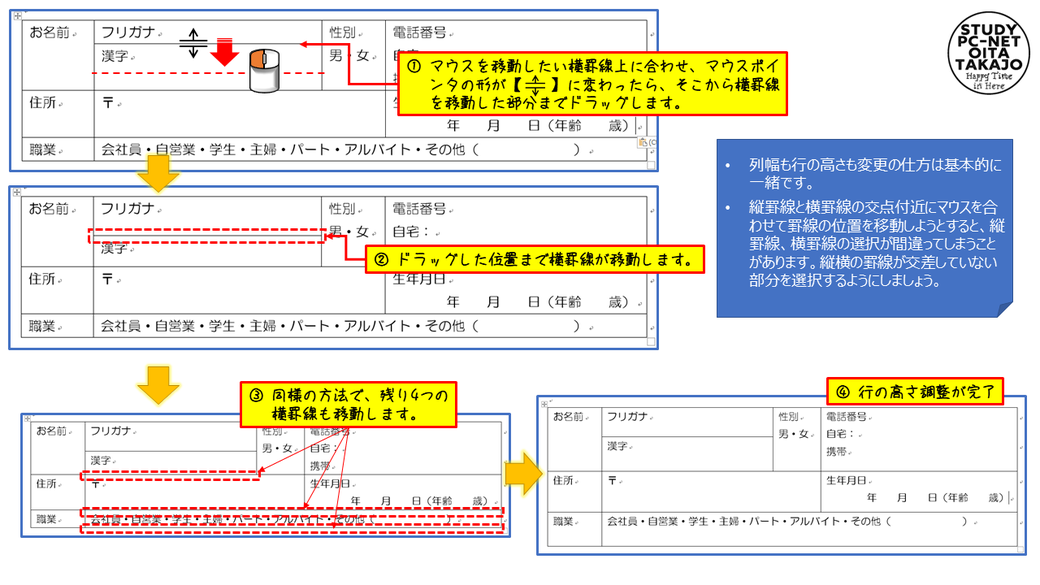

コメントをお書きください